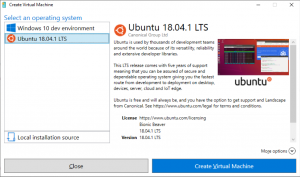Windows10バージョン1803でロックされた診断とフィードバックの頻度を修正
Windows 10バージョン1803にアップグレードした後、[診断とフィードバックの頻度]オプションがロックされ、[自動的に]に設定され、[設定]で変更できないという問題が発生する場合があります。 ありがたいことに、この不幸な状況は簡単に解決できます。
広告
Windows 10では、Microsoftはパフォーマンスと使用状況の情報を収集します。 この情報はテレメトリデータとして知られています。 Microsoftによると、製品の品質を向上させ、OSのバグや問題をより迅速に解決するのに役立ちます。
「診断および使用状況データ」オプションは、Microsoftの説明に従って、次のいずれかのレベルに設定できます。
-
安全
このモードでは、Windows10は最小限のデータをMicrosoftに送信します。 Windows Defenderや悪意のあるソフトウェアの削除ツール(MSRT)などのセキュリティツールは、会社のサーバーに少量のデータセットを送信します。 このオプションは、OSのEnterprise、Education、IoT、およびServerエディションでのみ有効にできます。 他のWindows10エディションでセキュリティオプションを設定しても効果はなく、自動的に基本に戻ります。 -
基本
基本情報は、Windowsの操作に不可欠なデータです。 このデータは、デバイスの機能、インストールされているもの、およびWindowsが正しく動作しているかどうかをマイクロソフトに通知することにより、Windowsとアプリを適切に実行し続けるのに役立ちます。 このオプションは、Microsoftへの基本的なエラー報告もオンにします。 このオプションを選択すると、Windowsに更新を提供できるようになります(悪意のあるソフトウェアの削除ツールを含むWindows Updateを介して)。 ただし、一部のアプリや機能は正しく機能しないか、まったく機能しない場合があります。 -
強化された
拡張データには、すべての基本データに加えて、特定の機能またはアプリを使用する頻度や期間、最も頻繁に使用するアプリなど、Windowsの使用方法に関するデータが含まれます。 このオプションを使用すると、Microsoftは、ユーザーのメモリ状態などの拡張診断情報を収集することもできます。 システムまたはアプリのクラッシュが発生したときのデバイス、およびデバイス、オペレーティングシステム、および アプリ。 このオプションを選択した場合、Microsoftは、強化されたパーソナライズされたWindowsエクスペリエンスを提供すると主張しています。 -
満杯
完全なデータには、すべての基本データと拡張データが含まれ、さらにデータを収集する高度な診断機能がオンになります。 システムファイルやメモリスナップショットなどのデバイス。問題が発生したときに作業していたドキュメントの一部が意図せずに含まれている可能性があります。 発生します。 この情報は、Microsoftが問題のトラブルシューティングと修正をさらに行うのに役立ちます。 エラーレポートに個人データが含まれている場合、その情報を使用して広告を特定、連絡、またはターゲティングすることはありません。 これは、最高のWindowsエクスペリエンスと最も効果的なトラブルシューティングのために推奨されるオプションです。
Windows 10のコンシューマー版では、ユーザーは次のいずれかしか選択できません。 基本 と 満杯 オプション。
Windowsフィードバックは、MicrosoftがWindows10にデフォルトで追加したアプリケーションです。 これはバックグラウンドで実行され、フィードバックプロンプトを処理し、Microsoftにフィードバックを送信します。 箱から出してすぐに、MicrosoftがWindows10で行ったユーザーインターフェイスとアプリの変更に対する満足度について多くの質問をすることができます。

Windows 10バージョン1803にアップグレードした後、「Windows InsiderProgramがこのオプションを管理します「[設定]-> [プライバシー]-> [診断とフィードバック]の下に表示され、ユーザーがフィードバックの頻度を変更できないようにします。
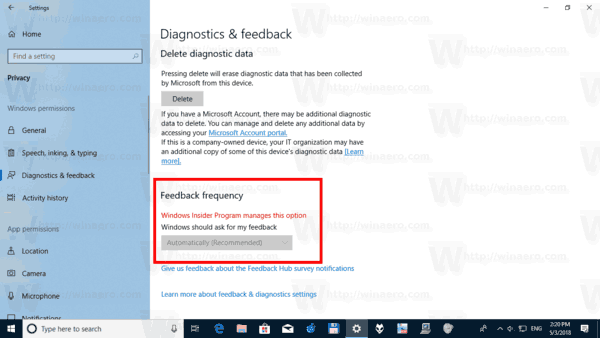
Insiderプログラムに登録されていないデバイスでも表示されます。 修正方法は次のとおりです。
Windows10バージョン1803でロックされた診断とフィードバックの頻度を修正
- このレジストリファイルをダウンロードします。 レジストリファイルをダウンロード.
- ブロックを解除する 必要に応じてダウンロードしたファイル。
- 必要なフォルダに解凍します。例: デスクトップフォルダに解凍できます。
- ファイルをダブルクリックします ロックされた診断とフィードバックのFrequency.regを修正 微調整をインポートします。
- UACプロンプトを確認します。
- Windows10を再起動します.
使い方
上記のレジストリファイルは、下のグループポリシー値を変更します
HKEY_LOCAL_MACHINE \ SOFTWARE \ Policies \ Microsoft \ Windows \ WindowsUpdate
彼らは ManagePreviewBuilds と ManagePreviewBuildsPolicyValue 値を1にします。 これにより、次のリリースが公開されるとプレビュービルドが無効になります。
次の変更で値が設定されます NumberOfSIUFInPeriod 0の下に
HKEY_CURRENT_USER \ Software \ Microsoft \ Siuf \ Rules
これにより、フィードバック頻度が「なし」に設定されます。
それでおしまい。